打印机怎么连接电脑的使用教程
- 分类:教程 回答于: 2022年04月12日 13:00:10
日常办公时,经常会使用到打印机,新买的打印机怎么连接电脑打印文件?第一次用肯定不是很熟悉具体怎么安装.所以今天小编来跟大家说说打印机怎么连接电脑的使用教程,大家一起来看看吧.
电脑连接打印机的教程
1、首先确定打印机能正常使用,然后将usb数据线连接电脑和打印机。

2、在电脑主界面点击“开始”(图中1),然后点击“控制面板”(图中2)。
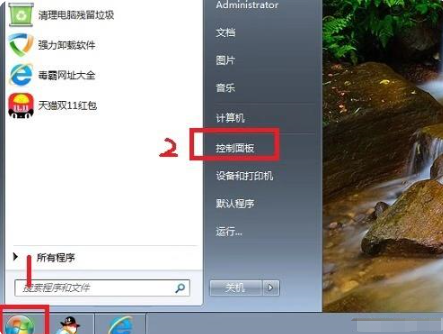
3、进入控制面板后,在选项中选择“硬件和声音”(图中方框所示),点击进入。
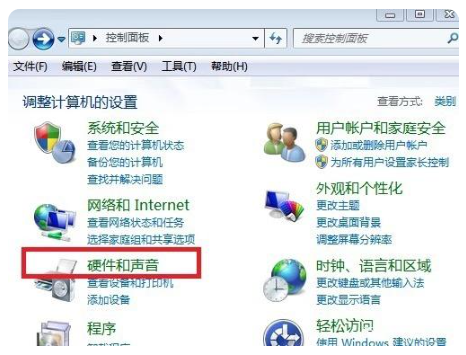
4、然后在弹出的对话框中选择“设备和打印机”(图中方框所示),点击进入。
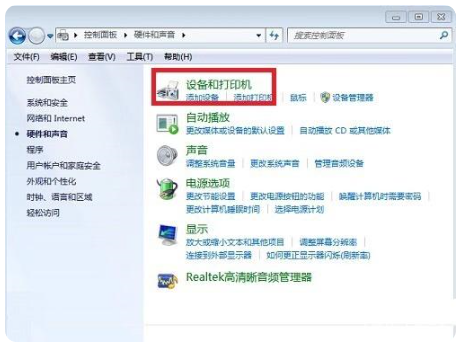
5、点击进入设备和打印机设置页面后,点击“添加打印机”(图中方框所示)。
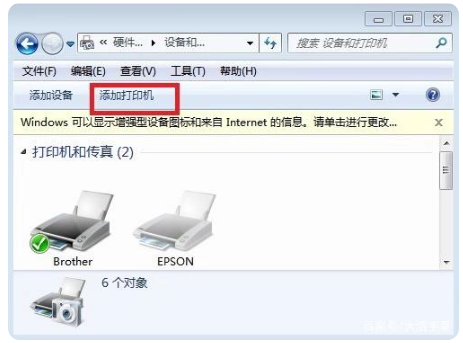
6、在弹出的界面中选择“添加本地打印机”(图中方框所示),然后点击进入。
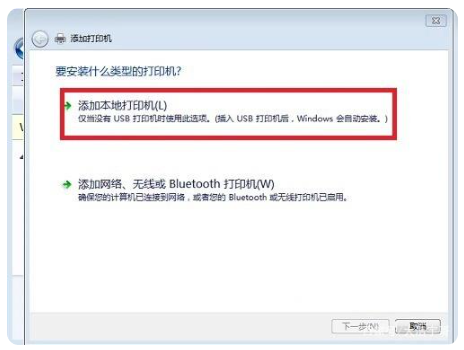
7、选择打印机的端口类型(图中1)一般说明书上有,然后点击“下一步”(图中2)。

8、在选项列表内先选打印机的厂商(图中1)和打印机型号(图中2),如果打印机的品牌和对应的型号都能选择,选择完后可以直接下一步进行安装。如果打印机品牌或者型号在里面找不到,(图中3)或者本身带有驱动或者使用光盘安装的点击“从磁盘安装”。
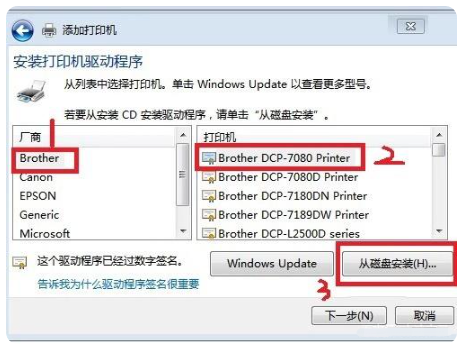
9、使用“从磁盘安装”的点击后在弹出的对话框中选择“浏览”(图中方框所示)。

10、然后从磁盘中找到打印机的驱动选中(图中1),然后点击打开(图中2)。
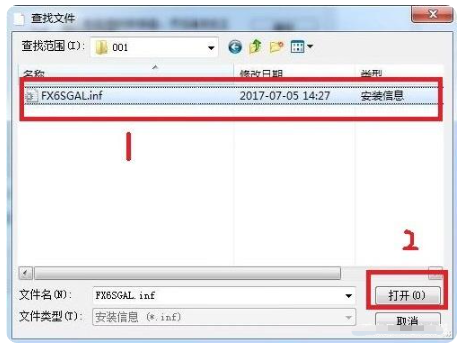
11、然后会返回之前的界面,在界面中点击“下一步”(图中方框所示)。

12、然后输入打印机的名称(图中1),书好后点击“下一步”(图中2)。
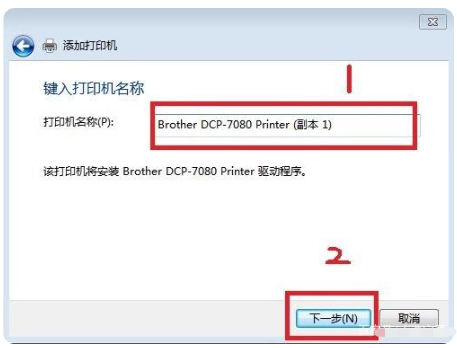
13、安装完成,会有一个共享设置。如果需要共享就按下一步设置,不需要共享给其他人使用的直接按取消就可以完成安装。
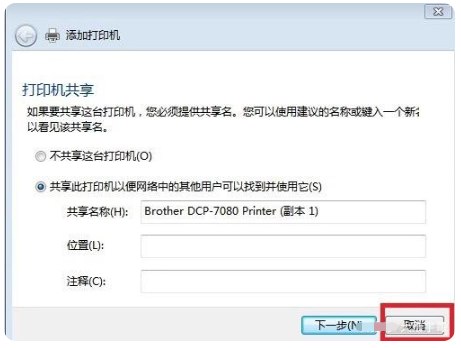
14、可以通过打印测试纸来测试连接的打印机是否正常。如果失败可以检查打印机电源是否打开,与主机连接的线路是否连接好,打印机的驱动安装有没有安装错型号等。
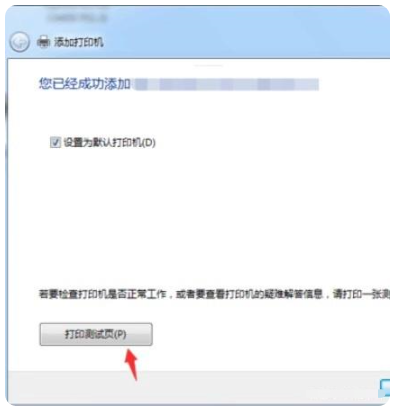
以上就是打印机怎么连接电脑的使用教程,大家如果想要学习打印机连接电脑的话可以参考上述方法,希望可以为你提供帮助。
 有用
26
有用
26


 小白系统
小白系统


 1000
1000 1000
1000 1000
1000 1000
1000 1000
1000 1000
1000 1000
1000 1000
1000 1000
1000 1000
1000猜您喜欢
- 简述电脑恢复出厂设置会怎么样..2023/02/14
- 闪兔U盘制作大师使用教程2016/12/07
- win10镜像怎么安装最简单呢?..2016/12/20
- 蓝屏怎么办分享2022/10/19
- 电脑系统重装步骤教程 怎么重装系统..2023/03/08
- 电脑系统重装软件下载安装使用教程..2022/06/28
相关推荐
- 一键重装ghost win7 旗舰版系统图文教..2017/05/07
- 苹果恢复大师:解决您苹果设备数据丢失..2023/11/06
- 5700显卡:超强性能,畅享游戏乐趣..2023/12/26
- 戴尔电脑重装系统会怎么样以及如何重..2022/10/28
- win7系统如何禁止U盘使用?2015/12/03
- 手提电脑重装系统步骤详细图文..2021/04/17














 关注微信公众号
关注微信公众号



